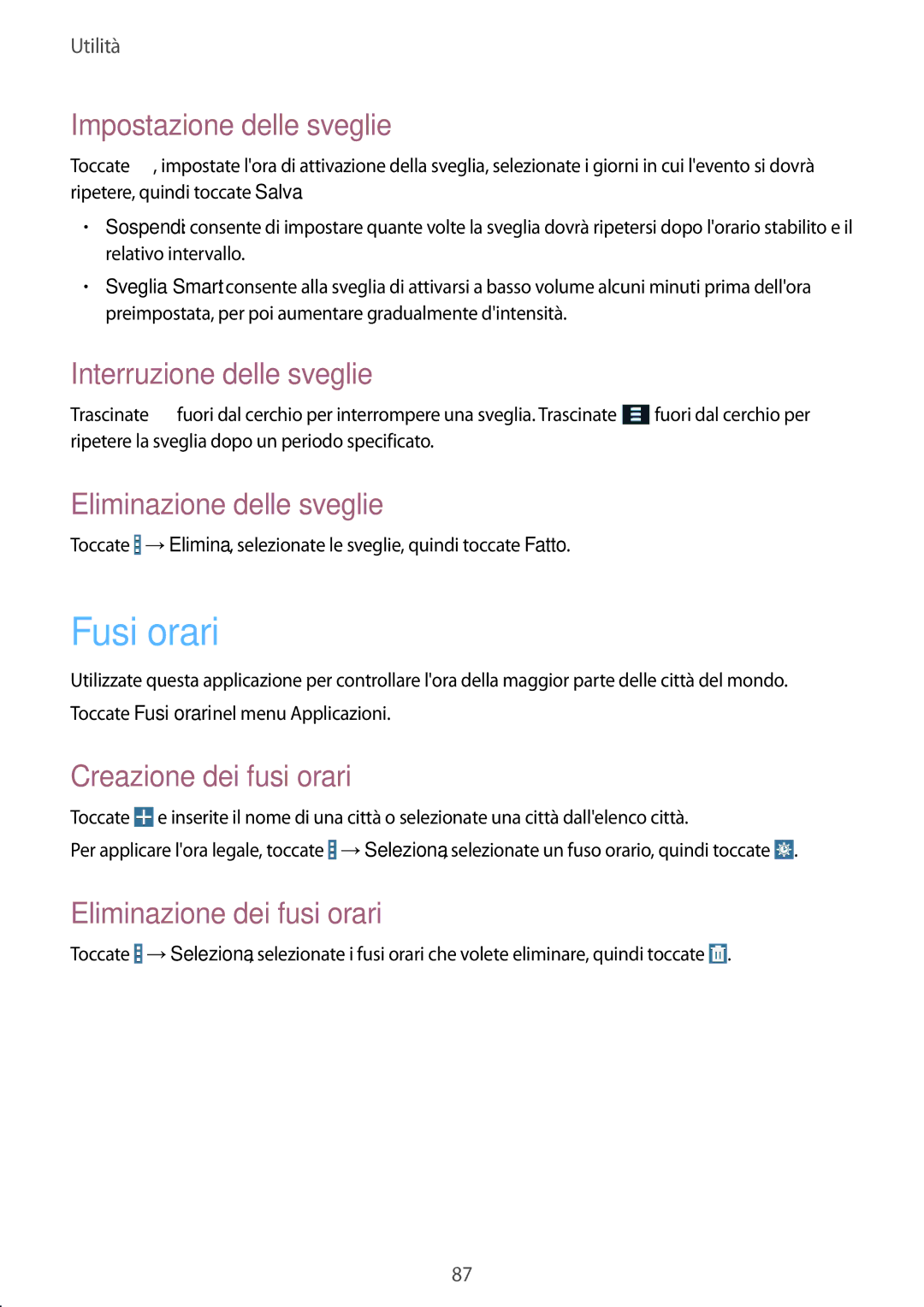Utilità
Impostazione delle sveglie
Toccate ![]() , impostate l'ora di attivazione della sveglia, selezionate i giorni in cui l'evento si dovrà ripetere, quindi toccate Salva.
, impostate l'ora di attivazione della sveglia, selezionate i giorni in cui l'evento si dovrà ripetere, quindi toccate Salva.
•Sospendi: consente di impostare quante volte la sveglia dovrà ripetersi dopo l'orario stabilito e il relativo intervallo.
•Sveglia Smart: consente alla sveglia di attivarsi a basso volume alcuni minuti prima dell'ora preimpostata, per poi aumentare gradualmente d'intensità.
Interruzione delle sveglie
Trascinate ![]() fuori dal cerchio per interrompere una sveglia. Trascinate
fuori dal cerchio per interrompere una sveglia. Trascinate ![]() fuori dal cerchio per ripetere la sveglia dopo un periodo specificato.
fuori dal cerchio per ripetere la sveglia dopo un periodo specificato.
Eliminazione delle sveglie
Toccate ![]() →Elimina, selezionate le sveglie, quindi toccate Fatto.
→Elimina, selezionate le sveglie, quindi toccate Fatto.
Fusi orari
Utilizzate questa applicazione per controllare l'ora della maggior parte delle città del mondo. Toccate Fusi orari nel menu Applicazioni.
Creazione dei fusi orari
Toccate ![]() e inserite il nome di una città o selezionate una città dall'elenco città.
e inserite il nome di una città o selezionate una città dall'elenco città.
Per applicare l'ora legale, toccate ![]() →Seleziona, selezionate un fuso orario, quindi toccate
→Seleziona, selezionate un fuso orario, quindi toccate ![]() .
.
Eliminazione dei fusi orari
Toccate ![]() →Seleziona, selezionate i fusi orari che volete eliminare, quindi toccate
→Seleziona, selezionate i fusi orari che volete eliminare, quindi toccate ![]() .
.
87